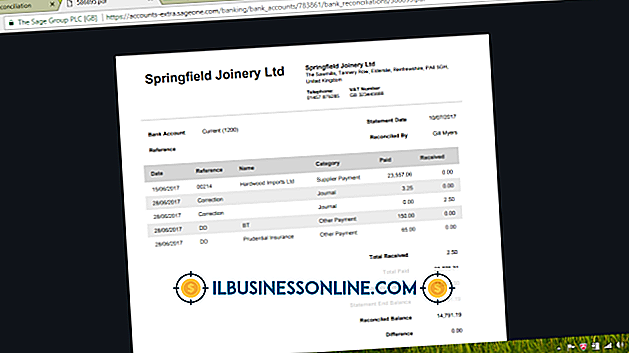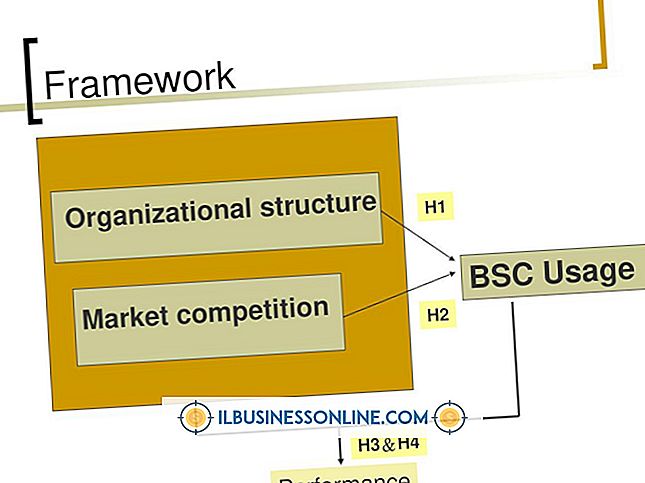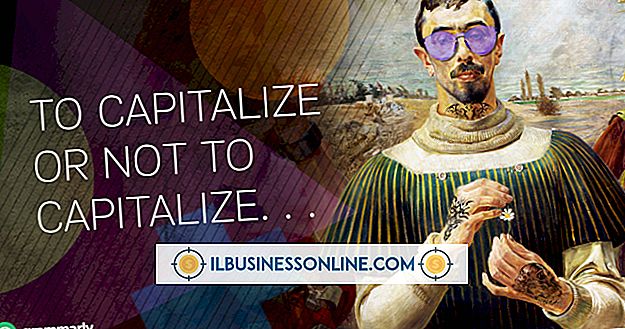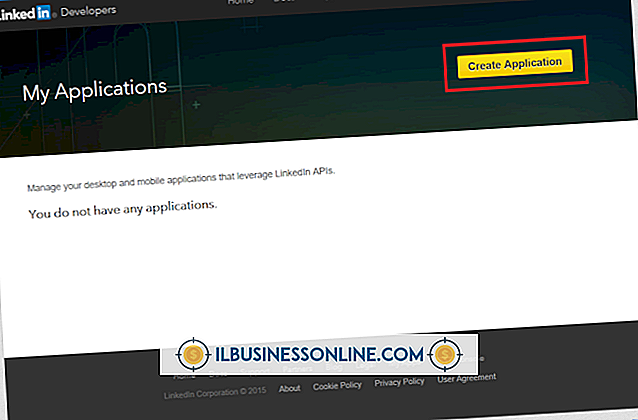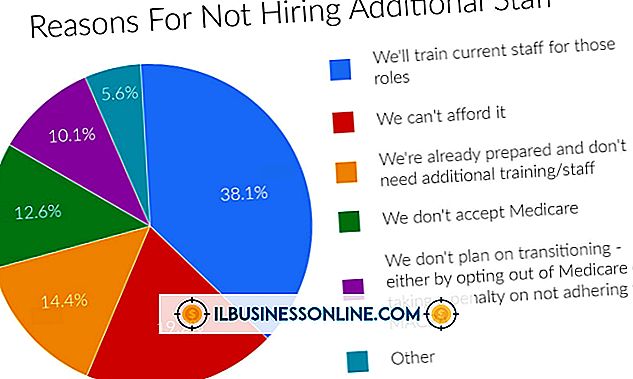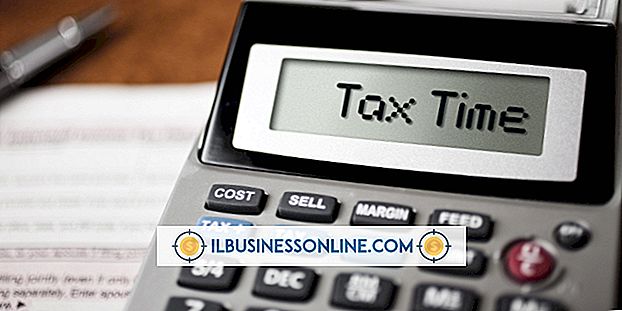그래픽 카드를 업데이트하는 방법

모든 그래픽 카드에는 Windows에서 작동하는 드라이버가 필요합니다. 카드가없는 경우 카드는 응용 프로그램의 지시를받지 못하기 때문에 장치가 모니터에서 이미지를 올바르게 렌더링하지 못합니다. 따라서 드라이버는 카드가 제대로 작동하는 중심이며, 드라이버가 손상되었거나 버그가있는 경우 특히 그래픽 집약적 인 응용 프로그램을 실행할 때 오류가 발생합니다.
자동 업데이트
1.
"시작"을 클릭하십시오. "devmgmt.msc"를 검색 창에 입력하고 "Enter"를 누르거나 "device"를 입력하고 결과에서 "Device Manager"를 선택하십시오.
2.
"디스플레이 어댑터"를 확장 한 다음 그래픽 어댑터를 마우스 오른쪽 단추로 누릅니다. '속성'을 클릭하십시오.
삼.
"드라이버"탭을 클릭하십시오. "드라이버 업데이트"를 클릭 한 다음 "업데이트 된 드라이버 소프트웨어가 자동으로 검색"을 클릭하십시오.
4.
화면의 지시에 따라 그래픽 드라이버의 최신 버전을 다운로드하여 설치하십시오. 업데이트가 완료되면 컴퓨터를 다시 시작하십시오.
수동 설치
1.
"시작"을 클릭 한 다음 "제어판"을 클릭하십시오. 검색 창에 "장치"를 입력 한 다음 "장치 관리자"를 선택하십시오.
2.
"디스플레이 어댑터"를 두 번 클릭 한 다음 그래픽 카드를 두 번 클릭하십시오.
삼.
카드 및 해당 공급 업체의 모델을 확인하려면 일반 탭의 정보를 확인하십시오.
4.
카드 제조업체의 웹 사이트로 이동하여 카드 모델을 찾습니다.
5.
운영 체제를 선택한 다음 최신 버전의 그래픽 드라이버를 컴퓨터에 다운로드하십시오.
6.
다운로드가 완료된 후 파일을 두 번 클릭하여 그래픽 드라이버를 설치합니다. 설치 후 PC를 다시 시작하십시오.